重要次の手順と画面キャプチャは2022年12月現在のものです。 詳細については、 Oktaのマニュアルを参照してください。
|
手順
- Oktaの組織にログインします。
- [管理者] をクリックして [管理コンソール]を開きます。
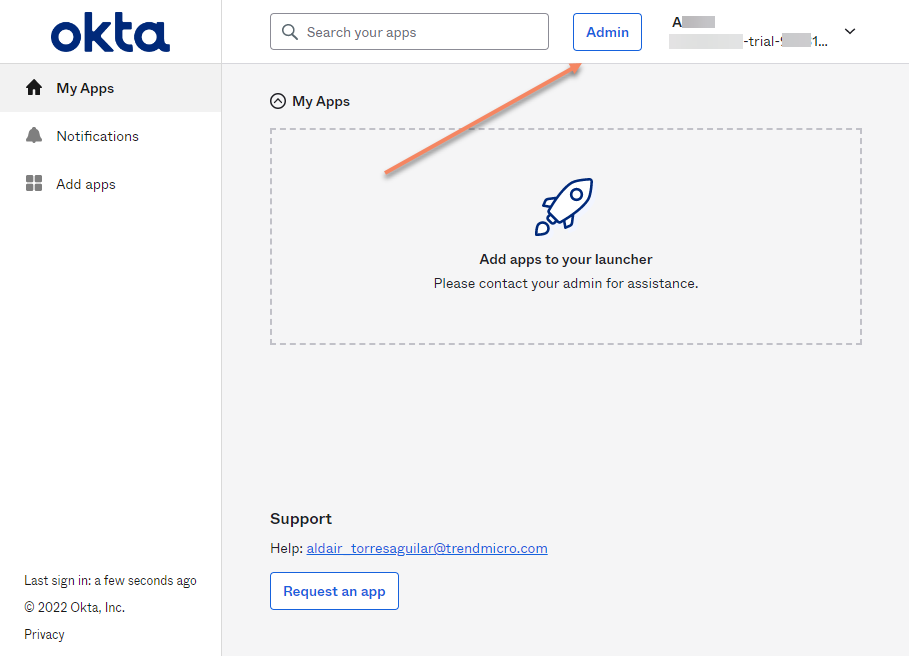
- Okta URLドメインを検索します。
- Okta管理コンソールの右上にあるユーザ名をクリックします。ユーザ名とOktaドメインのパネルが表示されます。
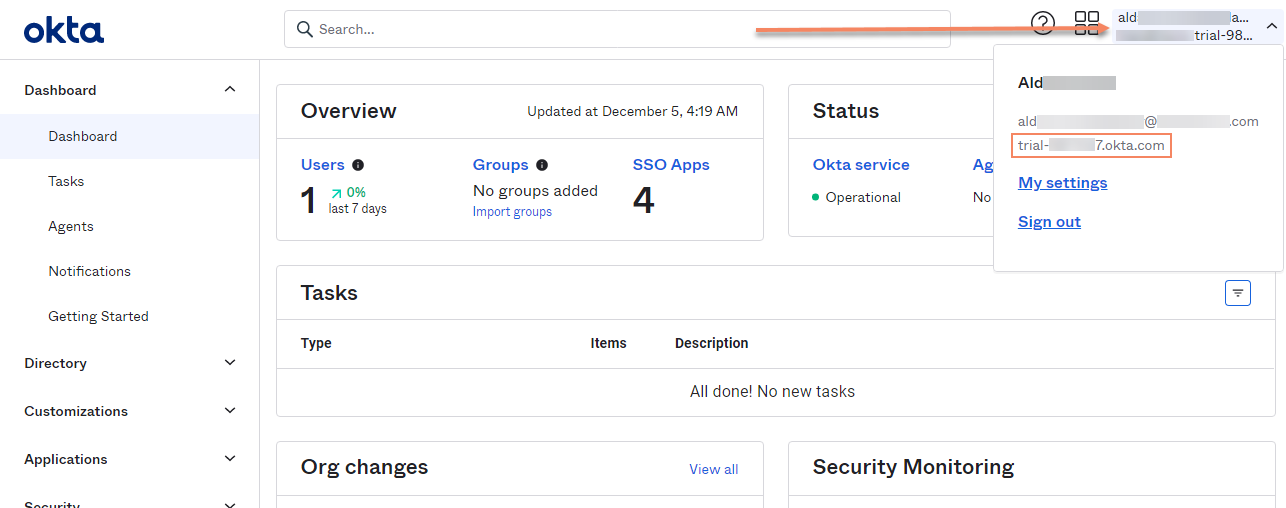
- Okta管理コンソールの右上にあるユーザ名をクリックします。
- APIトークンを作成します。

重要
-
APIトークンを作成する前に、アカウントに次のいずれかの役割が割り当てられていることを確認してください。機能許可されたユーザの役割データのアップロード
-
特権管理者
-
組織管理者
-
APIアクセス管理管理者
-
モバイル管理者
-
読み取り専用管理者
-
アプリ管理者
ユーザによる施行-
特権管理者
-
組織管理者
-
グループ管理者
-
-
APIトークンには、トークンを作成したユーザと同じ権限が付与されます。ユーザの権限が変更されると、APIトークンの権限も変更されます。
- Okta管理コンソールで、 。
- [トークンの作成] をクリックします。
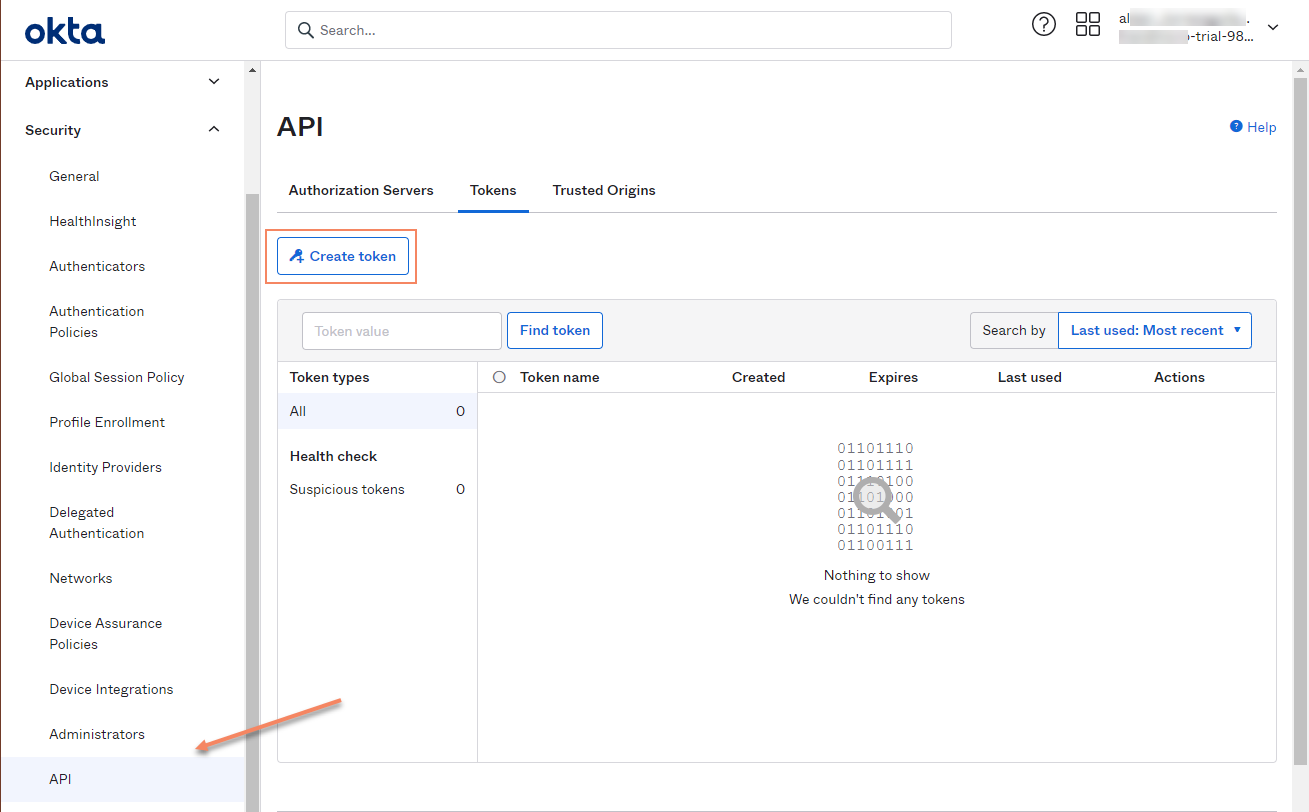
- トークンの名前を指定し、[トークンの作成] をクリックします。
- トークンの値をコピーします。

重要
[トークンの作成] ダイアログを閉じると、認証トークンは表示またはコピーできなくなります。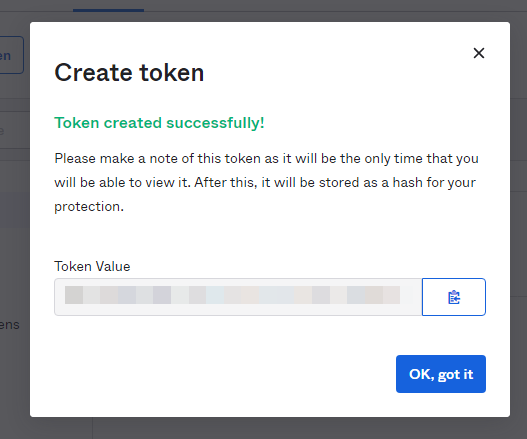
-

